Мобільний додаток “Календар” на iOS здатний автоматично імпортувати події та дні народження з Facebook. Крім того, він пропонує можливість додавати національні свята різних країн. Ця програма також інтегрує події та запрошення, що надходять на електронну пошту, якщо ви користуєтесь стандартним поштовим клієнтом. Більше того, якщо у вас встановлені інші програми, які отримують запрошення на події, “Календар” може автоматично їх імпортувати. Додаток сумісний з різними програмами та майже всіма сервісами календаря, включно з Google Calendar. Навіть якщо ви не додавали свій Gmail-аккаунт до iPhone, ви все одно можете синхронізувати Google Calendar з додатком “Календар” на вашому пристрої. Давайте розглянемо, як це зробити.
Для синхронізації Google Calendar з iOS “Календарем”, насамперед необхідно додати свій обліковий запис Google до програми. Після цього ви зможете вибрати, які саме календарі з Google Calendar потрібно синхронізувати.
Як додати обліковий запис Google
Відкрийте системні “Налаштування”. Пролистайте список вниз та оберіть розділ “Календар”. У вікні налаштувань торкніться “Облікові записи”. За замовчуванням тут буде відображатись iCloud, але ви можете додати й інші облікові записи.
На екрані “Додати обліковий запис” виберіть Google та авторизуйтесь у своєму акаунті. Ви можете додати звичайний обліковий запис Google, а також бізнес-аккаунт Google або обліковий запис Google Education. Можливе також додавання декількох акаунтів Google.
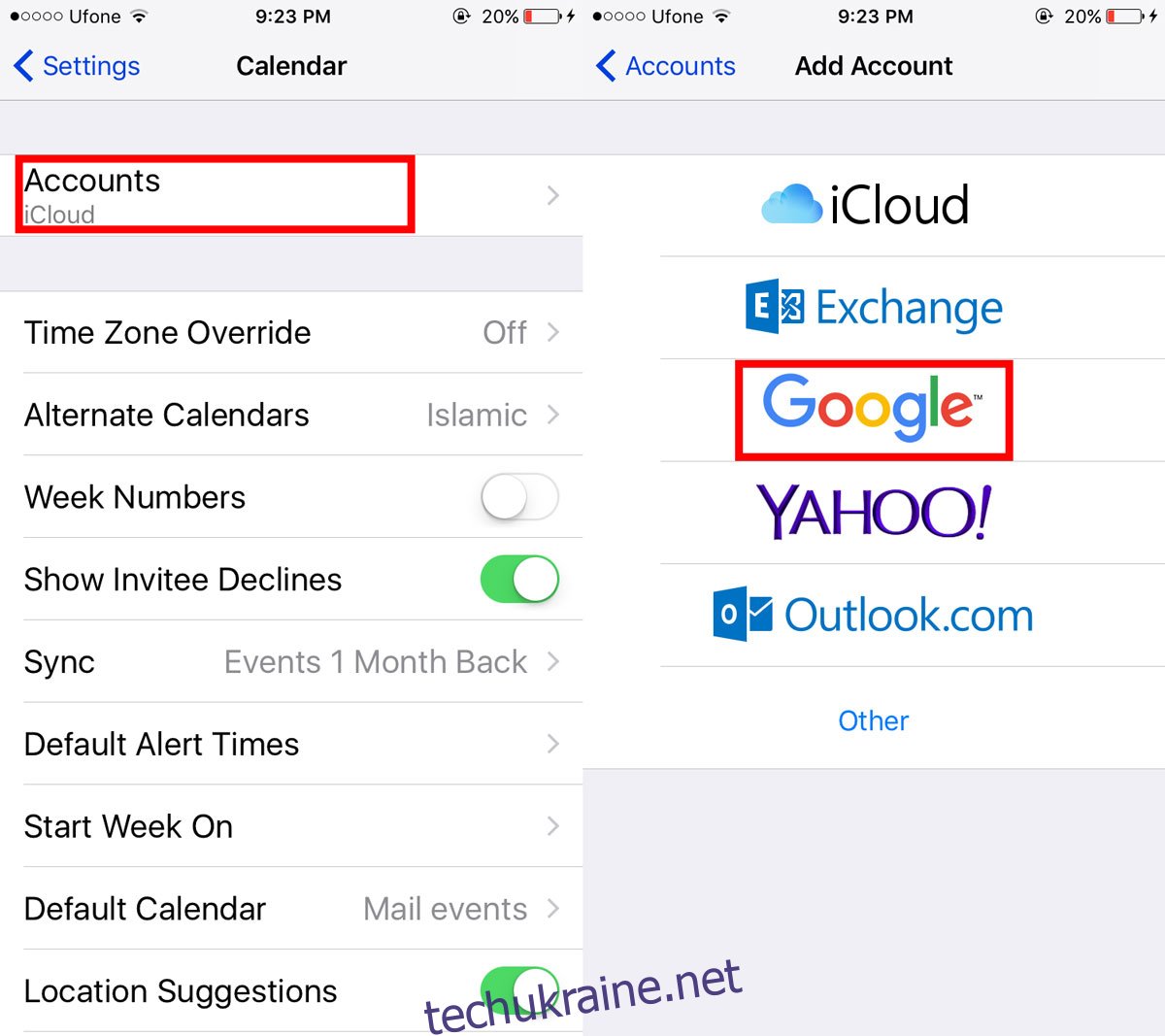
Синхронізація Google Calendar
Після входу в обліковий запис Google ви можете обрати, які дані потрібно синхронізувати. iOS дозволяє синхронізувати пошту, контакти, календар та нотатки. За замовчуванням, синхронізація увімкнена для всього, окрім нотаток. Якщо ви хочете синхронізувати тільки Google Calendar з “Календарем” на iPhone, вимкніть синхронізацію для пошти та контактів.
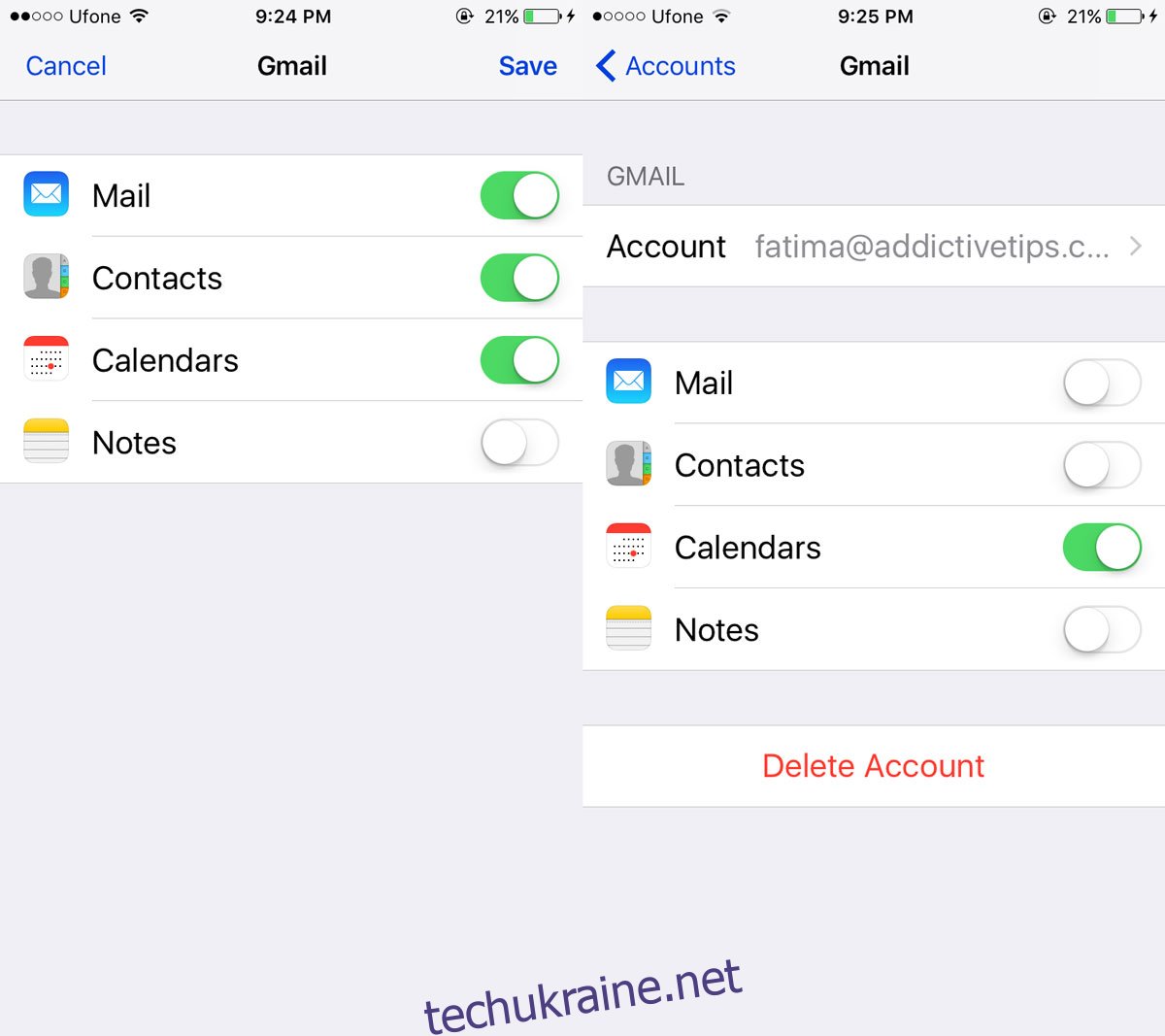
Вибір календарів для синхронізації
Дайте кілька хвилин “Календарю” для завантаження всіх ваших календарів. Google Calendar може синхронізувати інші календарі, тому їх може бути більше одного. Можливо, хтось поділився з вами календарем або ви додали загальнодоступний календар до свого акаунту.
Через деякий час відкрийте додаток “Календар”. Натисніть “Календарі” в нижній частині екрану. Тут ви побачите свій акаунт Google та всі його календарі. Зніміть позначки з тих календарів, які ви не хочете синхронізувати, залишивши позначеними тільки необхідні.
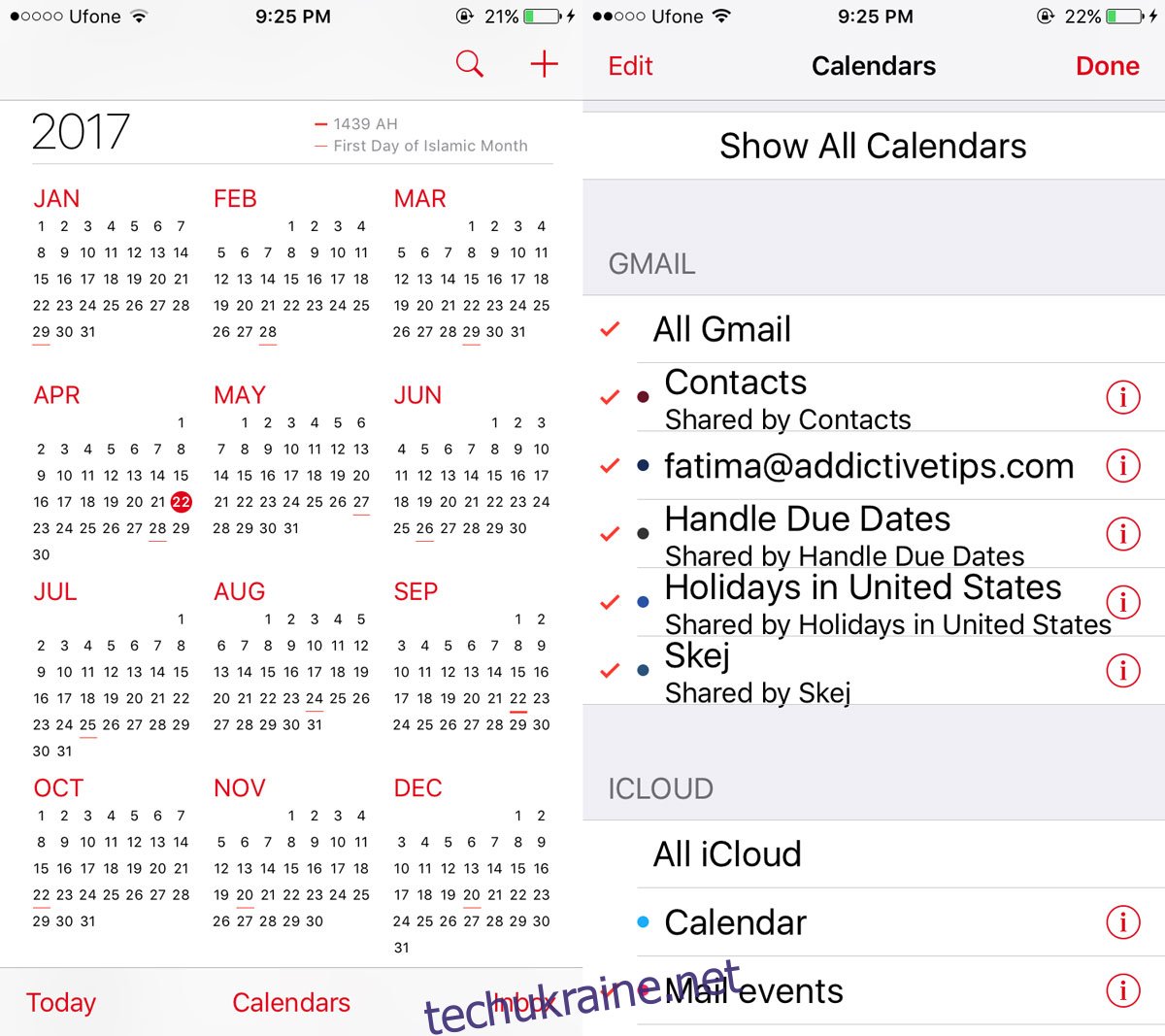
Якщо у вас додано багато календарів до акаунту Google, можливо, спочатку варто їх упорядкувати. Google Calendar, як і “Календар” в iOS, може синхронізувати багато інших календарів. Якщо ви давно користуєтеся Google Calendar, то, швидше за все, у вас є чимало синхронізованих календарів.
Якщо ви використовуєте Google Calendar для відстеження подій, ви також можете додати їх на Google Maps.